こんにちは。『アル』です。
本日ご紹介する記事の内容はこちら
『auからイオンモバイルへMNPで乗り換えで失敗せず損しない為の方法を詳しく解説』
1GBあたり480円という業界最安値を誇る低価格プランが魅力のイオンモバイル。
イオンモバイルはNTTドコモの回線を利用しているため、auからのMNP乗り換えはできないと思いがちですが、実は、auからでもイオンモバイルの格安SIMを利用する方法があります。
今回は、乗り換え方法とお得にMNP乗り換えができる方法を詳しく解説していきます。
MNP転出の方法と、用意しておくべきもの

MNPとは、それまで使っていた携帯の電話番号を、そのまま新しい端末でも同じ番号で利用することです。
新しく契約するキャリアにて3,000円ほどの手数料を取られますが、友人や家族などに電話番号変更の通知を送る手間が省け、非常に使い勝手の良いサービスと言えます。
電話番号を以前のキャリアから持ち出すことをMNP転出、持ち出した番号を新しいキャリアで使用することをMNP転入と言います。
MNP転出入をする方法は、基本的にどの格安SIMでも同じです。
まず、それまで契約していたキャリアの店舗に出向き、MNP転出の旨申し出ます。
auやdocomo,ソフトバンクなど大手携帯キャリアでは、電話でのMNP転出手続きも行えます。各社に下記の専用番号から電話をかけることで、オペレーターが対応してくれます。
・au:0077-75470
・docomo:151
・ソフトバンク:*5533
電話ではオペレーターに暗証番号を伝えると、その後、MNP予約番号がSMS(ショートメッセージ)にて届きます。
MNPを行う場合、この予約番号というものが必ず必要になります。
もらった予約番号を新しいキャリアの申し込み画面で入力、もしくは実店舗にて伝えるとMNP契約が完了します。
イオンモバイルでの、MNP契約の場合、上記の予約番号の他、クレジットカードや本人確認書類、PC用のメールアドレスが必要になるため、事前に準備しておきましょう。
【MNPで乗り換える際に必要なもの】
- 本人確認書類
- クレジットカード
- メールアドレス
- MNP予約番号
基本的に上記4つを用意しておけば格安SIMへのMNP転入が可能です。
イオンモバイル用SIMカードの月額利用料金は、イオンの独自クレジットカードである“イオンカード”のみで決済されます
そのため、SIMカードを申し込む際は、事前にイオンカードを用意しておく必要があります。
↓↓イオンカードの申し込みは下記から公式サイトに移動↓↓
通常、格安SIMで新規契約をする場合、キャリアメールが使えなくなります。
キャリアメールとは、ドメインが“@docomo.ne.jp”など、auやドコモ、ソフトバンクの独自アドレスになっているものを指します。
格安SIMで契約を交わすと最後に仮登録メールが送られてきます。
この仮登録メールに記載されているURLをクリックすることで本登録が完了しますが、キャリアメールが使えないと本登録が完了しません。
そこで、PC用のメールアドレスが必須になってくるわけです。
PC用のメールアドレスとは、GmailやYahoo!メールなどが代表的です。こちらも、格安SIMの契約前に登録を済ましておく必要があります。
Googleが提供する無料のクラウドメール『Gmailはこちらから確認・登録』
実店舗でのイオンモバイルのMNP転入方法の流れ
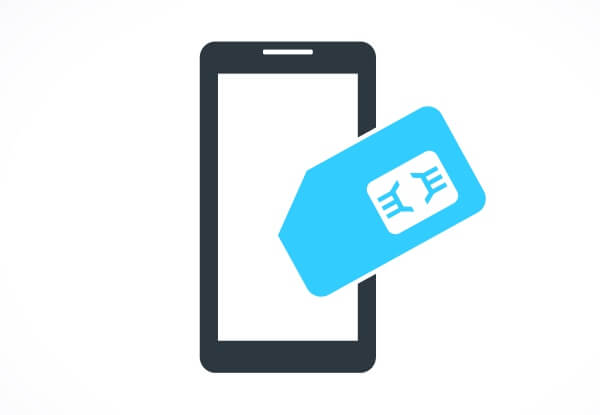
イオンモバイルは店舗とネットの2種類でMNP転入手続きが可能です。
イオンモバイルは、全国に展開するイオンモールの内、約400店舗以上に専用のサービスカウンターが設けられています。
そのサービスカウンターで直接手続きを交わすことが可能です。
店舗の場合、取得したMNP予約番号が記載された書類、およびSMSを店舗スタッフに見せるだけで大丈夫です。
本人確認書類やイオンカードも忘れずに持参しましょう。
店舗での契約は、購入した端末やSIMカードをその場で受け取ることができます。
30分から1時間ほどと少し時間は必要ですが、即日受け取りができるので、すぐに格安スマホを使いたい方には最適と言えるでしょう。
オンライン・ネットでイオンモバイルへMNP転入する流れ
イオンモバイルはインターネットでの契約も可能です。自宅で、24時間好きな時間に申し込みできるのは大きなメリットですね。
ネットでの申し込み方法は下記の通りです。
- イオンモバイルの公式サイトへアクセスする
- 格安SIMの申し込みページを開く
- 申し込むプランを選択する
- 個人情報を入力する
- 本人確認書類をアップロードする
- PC用メールアドレスに仮登録メールが届く
- 仮登録メールから本登録を完了する
上記の手続きだけで自宅にSIMカードや端末が届きます。
ただし、店舗での申し込みと異なり、SIMカードや端末が届くのは、申し込みから2~3日かかることに注意が必要です。
MNP転入を行う場合は、個人情報を入力する画面で予約番号を入力するだけです。
また、ネットの申し込みでは、本人確認書類を写真で撮影して、入力時に画像をアップロードする必要があるので事前に撮影をしておきましょう。
☝︎イオンモバイルの公式サイトを確認したい人はこちらをクリック
SIMロックを解除してイオンモバイルに乗り換える方法
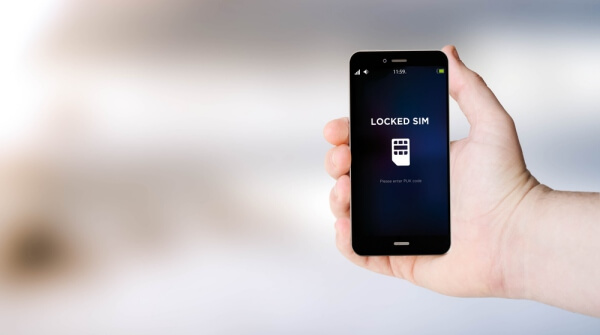
ここまでMNPの転出、転入方法を解説して参りました。
では、auで購入した端末をそのままイオンモバイルで利用したい場合について解説していきます。
通常、auで購入した端末にはSIMロックがかかっています。
このSIMロックがある限り、イオンモバイルのSIMカードを挿しても端末は反応しません。
しかし、現在では、auで申し込んだSIMカードも、一定の条件を満たせばSIMロック解除を行ってもらえます。
条件とは下記の通りです。
- 2015年5月以降に販売された端末で、SIMロック解除対応端末であること
- 端末を購入してから180日が経過している
2015年5月に総務省より、これ以降に販売される携帯端末のSIMフリー化を各キャリアに一斉に呼びかけられました。
それまでは、docomoならdocomo、auならauと、キャリアで申し込んだSIMカードは、他のキャリアでは絶対に使用できない独自規制が存在していました。
この発表により、他のキャリアのSIMカードを挿入して自由に端末を利用できることが可能になったのです。
ただし、SIMフリーにするには、その端末を購入してから180日(約6か月)経過していないとできないルールも同時に定められました。
SIMカードをフリー化する、いわゆるSIMロック解除は、端末を購入したキャリアにいけばいつでも対応してくれます。
auからは、各シーズン新機種が発売されているため、SIMロック解除ができる端末が増えてきています。
SIMロック解除をすることでイオンモバイルでもauの端末を利用可能になります。
イオンモバイルはdocomo系の格安SIMのため、少しだけ難点があります。
- SIMロック解除をしても、一部端末が利用できない
- VoLTE(ヴォルテ)対応SIMカードは発行していない
auとdocomoのSIMカードは、もともと周波数帯が異なるため、SIMロック解除をしても中には使えない端末も存在します。
判断方法としては、イオンモバイル公式サイトに“動作確認済端末”というページを用意しています。
公式サイトでは下にちょっとスクロールすると中央上部のあたりに『動作確認端末一覧』と表示されるのでそこをクリック。

そちらに記載されている端末であれば、イオンモバイルのSIMカードを挿入しても問題なく稼働する可能性が高いと言えるでしょう。
イオンモバイルでは標準タイプやマイクロSIM、ナノSIMのカード規格に対応していますが、auのVoLTE用のSIMカードは発行しておらず、専用の端末は利用することが不可となっています。
上記の2点に気を付ければ、イオンモバイルでもau系のSIMカードを利用することが可能になります。
☝︎イオンモバイルの公式サイトを確認したい人はこちらをクリック
イオンモバイルにて新規に端末を購入して利用する方法
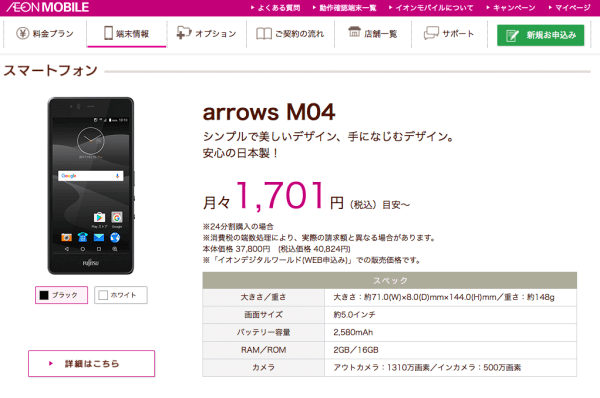
大手携帯キャリアでも端末とプランのセット購入ができる一方、イオンモバイルでも独自に取り扱うスマホやタブレットなどを購入することが可能です。
“arrows M04”や“HUAWEI(ファーウェイ)P10 lite”などの人気機種を中心に現在30機種以上を販売しています。
イオンモバイルで購入する端末SIMロックやロック解除など煩わしい規制を気にすることはありません。
購入した端末にイオンモバイル専用のSIMカードを挿すだけで利用することが可能です。
端末の購入方法は下記の通りです。
- イオンモバイルの公式サイトへいく
- 契約画面を開く
- 2番目の“購入方法の選択”という欄で、“端末とセットで購入”にチェックを入れる
- 同じ画面の中で、好きな端末を選ぶ
- 個人情報などを入力して契約を完了する
上記の手順を踏むだけで、端末とSIMカードがセットになって自宅に届きます。
さらにイオンモバイルでは、全国に展開するイオンモール内の専用カウンターにて即日受け取りも可能です。
現在、約400店舗を超えるイオンモールに専用カウンターが用意されているので、自宅の近くから受け取ることができます。
どちらの契約方法でもMNP予約番号が必要になります。
ネットで契約をする場合は、入力画面にて、店舗の場合は、直接伝える形となるので、忘れずに番号を取得しておきましょう。
☝︎イオンモバイルの公式サイトを確認したい人はこちらをクリック
白ロムを購入してイオンモバイルを利用する方法
白ロムとは、端末に電話番号などの契約情報が記録されていないもの、及び、端末にSIMカードが挿入されていないものを指します。
つまり、カード類が一切なく、まっさらな状態のスマホやタブレットのことを言います。
イオンモバイルのSIMカードを購入し、白ロムに挿入するだけで利用することができます。
白ロムはネット通販や、中古品店で購入することが可能です。
白ロムは、大きく分けて、各キャリア専用の端末と完全SIMフリーの端末の2種類に分かれます。
そこで、まずは、イオンモバイルの公式サイトへいき、“動作確認済端末”のページより、購入を検討している端末が利用できるかどうか確認する必要があります。
動作が確認済みでSIMフリーの端末は、イオンモバイルのSIMカードを挿すだけで利用できます。
一方、各キャリア専用の端末はSIMロックがかかっていますが、auやソフトバンクの端末のみSIMロック解除手続きが必要です。docomoの端末はロック解除なしで利用することが可能です。
白ロムは未使用品、中古品に関わらず、人の手から手に何度も渡ってきた商品です。そのため、中古品の場合、前使用者による利用制限がかかっている可能性もあります。
利用制限がかかっている端末はSIMカードを挿しても使用することができないため、必ず事前に制限がかかっているかどうか確認を行わなければなりません。
au端末の場合、上記のKDDI公式サイトから、利用制限の照会が可能です。
この照会ページでは、端末の製造番号(IMEI番号)を入力するだけです。
セット割を利用する方が月々の料金が断然お得に

白ロムを購入する場合、上記で紹介した利用制限の照会さえ行えば、端末価格が非常に安価なため、お得に利用することができるでしょう。
しかし、イオンモバイルで端末とセットで契約する方がよりお得です。
なぜなら、セット購入限定のセット割キャンペーンをたくさん用意されているからです。
- 季節限定キャンペーンで全端末価格10~20%オフ
- HUAWEI novaが15,000円引き
- Alcatel PIXI4が半額
- 対象端末購入で5,000WAONポイントプレゼント
- SNSを利用して端末を抽選プレゼント
上記のように、新品の端末がこれだけ割引されるため、ものによっては白ロムよりも圧倒的低価格となり得ます。
さらに、セット購入では、利用制限の照会やロック解除の手間もなければ、機種本体の保険も適用されるなどメリットが多いことも特徴です。
値段以外の費用対効果を考えると、セット割で購入するほうが幾分もお得になることでしょう。
☝︎イオンモバイルをSIMと本体セットでお得に購入したい人は公式サイトをこちらから確認
まとめ:使用する端末を決めれば後は簡単
auからイオンモバイルに乗り換えるには少し手間がかかってしまいます。
それだけに、失敗せずに損をしないためには、価格も当然ですが、手間のコストも視野に入れるべきでしょう。
白ロムは非常に安価に端末を購入できる反面、一手間も二手間もかかります。
その意味では、イオンモバイルで端末とSIMカードをセットで購入する方が、ほとんど手間要らずに済みます。
しかし、新しく使用する端末を選びさえすれば、後の手続きは非常に簡単です。
前述した通り、イオンモバイルは店舗とネット、2種類の契約方法があるため、必要書類を渡して、MNP番号を伝えるだけで済みます。
auからイオンモバイルにMNP転出を考えている方は、ぜひ上記を参考に、新しいスマホライフを考えてみてはいかがでしょうか。
☝︎イオンモバイルの公式サイトをこちらからクリックして確認する






